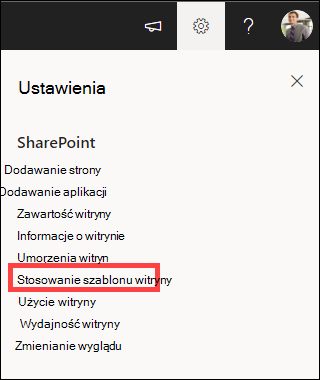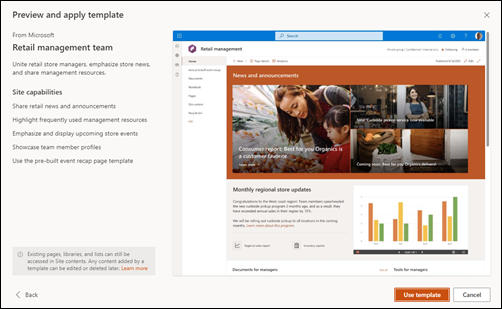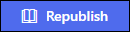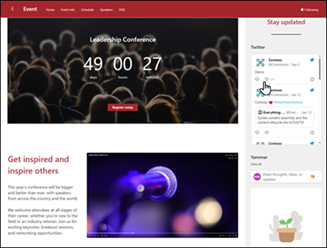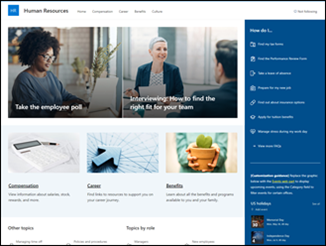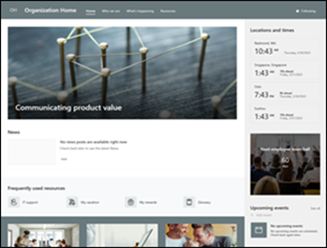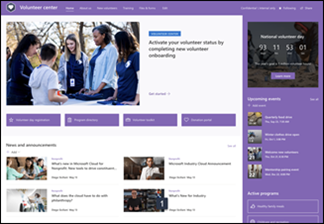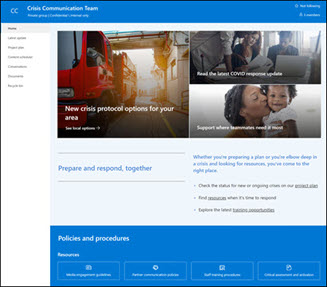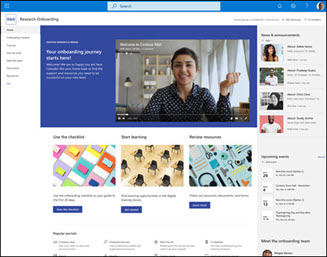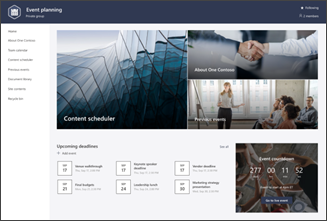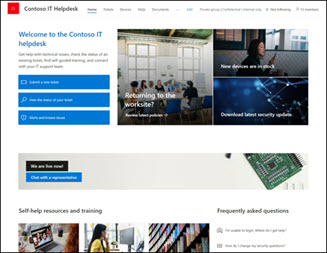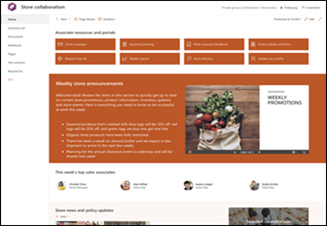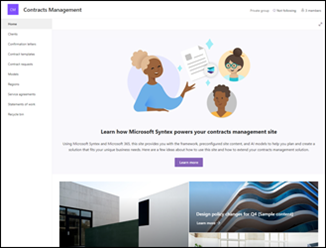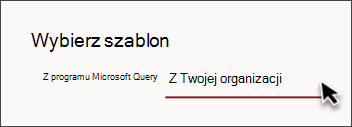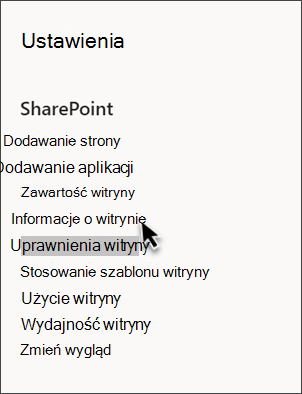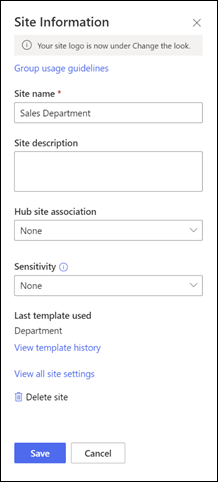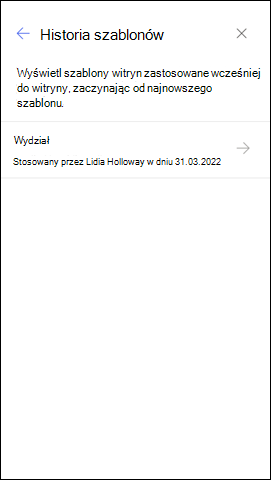Stosowanie i personalizowanie szablonów witryn programu SharePoint
Dotyczy
Program SharePoint oferuje kilka szablonów witryn zawierających wstępnie wypełnione strony, szablony stron, szablony wpisów wiadomości i składniki Web Part, które można dostosować do potrzeb organizacji.
W tym artykule:
-
Dowiedz się, jak zastosować szablon witryny programu SharePoint
-
Dowiedz się, jak dostosowywać szablony witryn programu SharePoint
-
Przeglądanie szablonu witryny — często zadawane pytania
Uwagi:
-
Aby zastosować szablony witryn programu SharePoint, potrzebujesz uprawnień właściciela witryny lub nowszych uprawnień.
-
W poprzednich wersjach programu SharePoint szablony witryn były nazywane projektami witryn, ale będą dalej nazywane szablonami witryn.
Dostosowywanie szablonu witryny
Wybierz szablon z poniższej listy, aby uzyskać wskazówki dotyczące dostosowywania witryny do celów biznesowych i znakowania organizacji.
Ważne: Szablony witryn udostępnione przez organizację będą wyświetlane na karcie Z organizacji po wybraniu typu szablonu. Instrukcje dostosowywania różnią się w zależności od projektu szablonu witryny.
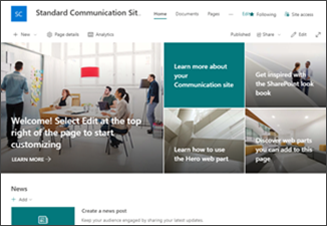
Engage widzom treści pouczające, takie jak wiadomości, ogłoszenia i wydarzenia.
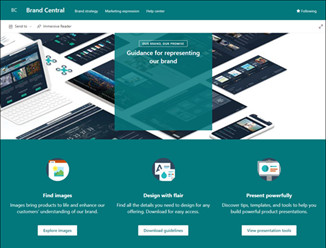
Podaj scentralizowaną lokalizację dla elementów marki i wskazówek.
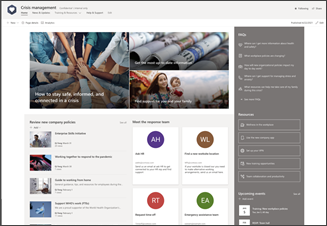
Udostępniaj wiadomości, zapewniaj pomoc techniczną i łącz ludzi z zasobami w czasie kryzysu.
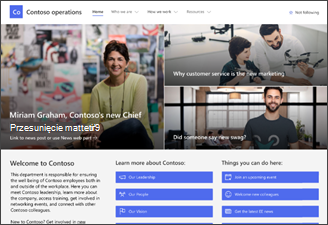
Engage i łączyć widzów z wiadomościami działowymi, wyróżniać nadchodzące wydarzenia i zapewniać łatwy dostęp do często używanych plików.
Podaj uczestnikom informacje na temat uczestniczenia w prelegentach, harmonogramie sesji, rejestracji i odpowiedziach na często zadawane pytania.
Zapewnij pracownikom dostęp do informacji dotyczących ich świadczeń, kariery, wynagrodzeń i zasad organizacji.
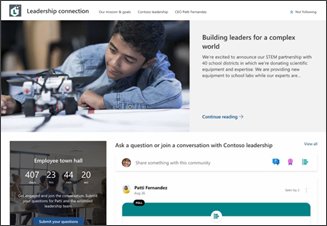
Twórz kulturę organizacyjną, łącząc kierownictwo i członków zespołu poprzez angażowanie się w konwersacje, wiadomości i wydarzenia.
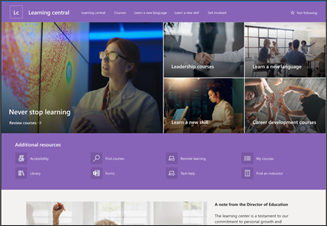
Zapewnij organizacji wewnętrzne środowisko lądowania służące jako pojedyncze miejsce, w którym prezentowane są wydarzenia, wiadomości i zasoby pozalekcyjne.
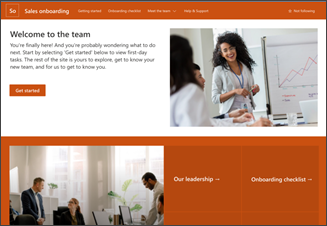
Usprawnij i uściślij nowych pracowników, angażując nowych pracowników i prowadząc ich przez proces dołączania.
Udostępnij organizacji stronę główną online z wiadomościami, zasobami i spersonalizowaną zawartością.
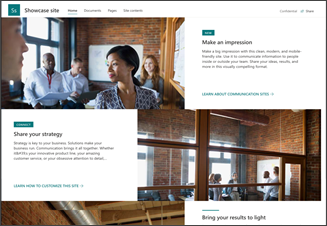
Polecaj produkt, wydarzenie lub zespół, używając zawartości wizualnej, takiej jak obrazy i klipy wideo.
Zapewnij centralne centrum dla wolontariuszy w organizacji non-profit, aby angażować i uzyskiwać dostęp do kluczowych informacji i zasobów na potrzeby szkoleń, dołączania, nadchodzących wydarzeń i nie tylko.
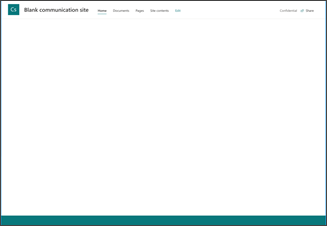
Twórca własną witrynę niestandardową, zaczynając od pustej strony głównej.
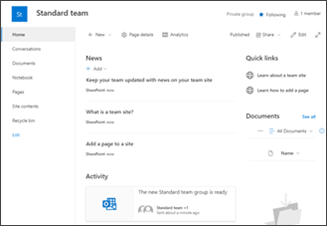
Zarządzaj projektami, udostępniaj zawartość i pozostawaj w kontakcie ze swoim zespołem.
Zespół komunikacji w sprawie kryzysu
Scentralizowanie komunikacji kryzysowej, zasobów i najlepszych rozwiązań.Ten szablon jest szablonem połączonym z platformą Microsoft 365.
Zespół dołączający pracowników
Prowadź nowych pracowników przez proces dołączania do zespołu.Ten szablon jest szablonem połączonym z platformą Microsoft 365.
Koordynowanie i planowanie szczegółów zdarzenia z zespołem. Użyj gotowych szablonów wpisów z wiadomościami na temat podsumowania wydarzenia i stanu wydarzenia, aby szybko nadać zespołowi aktualność.Ten szablon jest szablonem połączonym z platformą Microsoft 365.
Zarządzaj wnioskami technicznymi, śledź urządzenia i udostępniaj materiały szkoleniowe.Ten szablon jest szablonem połączonym z platformą Microsoft 365.
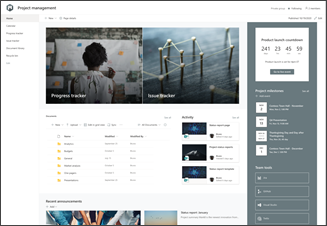
Twórca obszar współpracy dla zespołu, w którym możesz uzyskiwać dostęp do często używanych narzędzi, udostępniać aktualizacje projektu, publikować notatki ze spotkania i przekazywać dokumenty zespołu.Ten szablon jest szablonem połączonym z platformą Microsoft 365.
Zespół zarządzający sprzedażą detaliczną
Połącz menedżerów handlu detalicznego, informuj ich i zapewnij dostęp do popularnych zasobów. Ten szablon jest szablonem połączonym z platformą Microsoft 365.
Koordynuj i przygotuj zespoły sprzedaży detalicznej, udostępniając wiadomości, zasoby i szkolenia dotyczące sklepu.Ten szablon jest szablonem połączonym z platformą Microsoft 365.
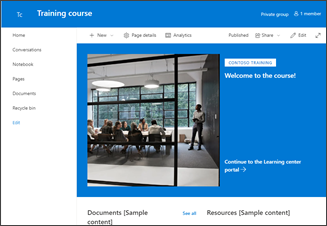
Przygotuj uczestników kursu i uczniów do konkretnych możliwości nauki, udostępniając zasoby, wiadomości i wydarzenia dotyczące kursu.
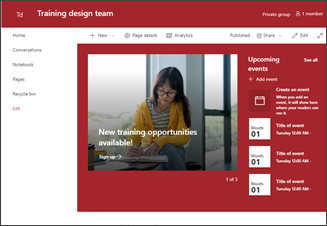
Przeprowadź burzę mózgów i zaplanuj możliwości, aby pomóc innym w nauce i rozwoju.
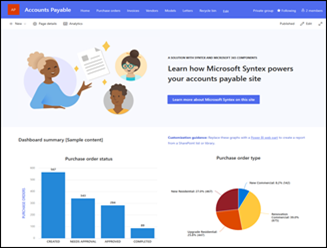
Konta płatne obsługiwane przez Microsoft Syntex
Zarządzaj, przetwarzaj i śledź zamówienia zakupu, faktury i pliki pokrewne. Zawiera przebudowany samouczek, który ułatwia korzystanie z Microsoft Syntex.Aby wyświetlić i zastosować ten szablon witryny, musisz być licencjonowanym użytkownikiem Microsoft Syntex.
Zarządzanie kontraktami obsługiwane przez Microsoft Syntex
Wstępnie wypełniony i wstępnie sformatowany szablon dla zespołów zarządzających umowami z przebudowanym samouczkiem pomocnym w korzystaniu z Microsoft Syntex.Aby wyświetlić i zastosować ten szablon witryny, musisz być licencjonowanym użytkownikiem Microsoft Syntex.
Szablony witryn utworzone przez organizację, nazywane również szablonami niestandardowymi, można znaleźć na karcie Z organizacji po wybraniu szablonu witryny. Instrukcje dostosowywania różnią się w zależności od projektu szablonu witryny.
Twórca szablony witryn dla organizacji w celu udostępniania list i motywów do ponownego użycia, dzięki czemu użytkownicy mogą szybko tworzyć nowe witryny programu SharePoint.
Dowiedz się więcej o tworzeniu niestandardowych szablonów witryn dla organizacji.
Uwagi:
-
W poprzednich wersjach programu SharePoint szablony witryn były nazywane projektami witryn, ale będą dalej nazywane szablonami witryn.
-
Punkt wejścia Projekty witryn zostanie zastąpiony punktem wejścia Zastosuj szablon site w panelu ustawień.
-
Szablony witryn utworzone przez organizację i ustawione jako szablon domyślny będą automatycznie stosowane podczas tworzenia nowych witryn, ale mogą być aktualizowane przez właściciela witryny, wybierając pozycję Ustawienia , a następnie pozycję Zastosuj szablon witryny.
-
Szablony witryn mogą być ukryte lub wyświetlane przy użyciu poleceń cmdlet programu PowerShell Get-SPOBuiltInSiteTemplateSettings i Set-SPOBuiltInSiteTemplateSettings.
-
Szablony witryn utworzone przy użyciu niestandardowych skryptów witryn będą wyświetlane w galerii szablonów witryny na podstawie typu witryny wybranego przez użytkownika — witryny do komunikacji lub witryny zespołów. Wkrótce użytkownicy będą mogli wyświetlać wszystkie niestandardowe szablony witryn niezależnie od typu witryny.
-
Obecnie nie można wyświetlić historii wersji szablonu, ale zostanie ona uwzględniona w przyszłych aktualizacjach.
Wyświetlanie historii szablonów witryny
Właściciele witryn będą mogli uzyskać dostęp do historii wszystkich szablonów witryn zastosowanych wcześniej do witryny, wyświetlić wszystkie akcje skryptu witryny i sprawdzić, czy te akcje napotkały błędy.
-
Po uzyskaniu dostępu do komunikacji lub witryny zespołu przejdź do pozycji Ustawienia i wybierz pozycję Informacje o witrynie.
-
W panelu informacji o witrynie wybierz pozycję Wyświetl historię szablonów.
-
W historii szablonów zostaną wyświetlone wszystkie szablony witryn zastosowane wcześniej do witryny, począwszy od najnowszego szablonu.
-
Wybierz wpis historii , aby wyświetlić dodatkowe informacje o akcjach skryptu witryny i napotkanych błędach.
Szablon witryny — często zadawane pytania
P. Dlaczego nie widzę niestandardowego szablonu witryny na karcie "Z Twojej organizacji"?
A: Szablony niestandardowe utworzone przez organizację przy użyciu skryptów witryn będą wyświetlane w galerii szablonów witryny na podstawie typu witryny wybranej przez użytkownika — witryny do komunikacji lub witryny zespołu. Dlatego prawdopodobnie wszystkie niestandardowe szablony witryn nie będą jednocześnie widoczne w galerii szablonów witryny. Wkrótce użytkownicy będą mogli wybrać wyświetlanie wszystkich niestandardowych szablonów witryn na karcie Z twojej organizacji , niezależnie od wybranego typu witryny.
P. Co się stanie, gdy zastosuję szablon do witryny skojarzonej z witryną centrum?
A: Jeśli witryna jest skojarzona z centrum, witryna odziedziczy motyw z centrum. Po zastosowaniu szablonu automatycznie użyje on motywu z szablonu, ale wkrótce po ponownym opublikowaniu zostanie zaktualizowany do motywu centrum.
P. Jak zaktualizować motyw szablonu witryny do motywu, który nie został zdefiniowany przez moją organizację?
A: W przypadku motywów, które nie pasują do motywów niestandardowych lub wstępnie zdefiniowanych w organizacji, możesz zmienić wygląd witryny w okienku Ustawienia , aby ręcznie zaktualizować motyw.
P. Jak szybko utworzyć witrynę, nie chcę używać szablonu?
A: Istnieje kilka zasobów, które mogą zainspirować następną witrynę programu SharePoint — takie jak książka o wyglądzie programu SharePoint i przewodniki.
P. Jak mogę dowiedzieć się więcej o dostosowywaniu szablonów witryn utworzonych przez moją organizację?
A: Szablony witryn udostępnione przez organizację będą wyświetlane na karcie Z organizacji po wybraniu typu szablonu. Instrukcje dostosowywania różnią się w zależności od projektu szablonu witryny. Przejrzyj zasoby dostosowywania poniżej, aby dowiedzieć się więcej o opcjach personalizacji witryny.
P. Jak utworzyć niestandardowe szablony witryn dla mojej organizacji?
A: Możesz tworzyć szablony witryn w celu udostępniania list, motywów, układów, stron lub akcji niestandardowych do ponownego użycia, aby użytkownicy mogli szybko tworzyć nowe witryny programu SharePoint za pomocą potrzebnych funkcji. Dowiedz się więcej o tworzeniu niestandardowych szablonów witryn dla organizacji.
P. Jak mogę cofnąć zastosowany szablon?
A: Nie ma automatycznej metody cofania stosowania szablonu witryny. Nie ma jednak żadnych danych, których nie można ręcznie zastosować ani usunąć za pomocą szablonu. Na przykład strony i elementy nawigacyjne można usuwać, a motywy można aktualizować.
P. Jak używać szablonu witryny w podwitrynie?
A: Szablony witryn udostępnione przez firmę Microsoft można stosować do podwitryn. Jeśli stosujesz niestandardowy szablon witryny do podwitryny, musisz określić typ witryny dozwolony podczas tworzenia podwitryn w centrum administracyjnym programu SharePoint. Dowiedz się więcej o tworzeniu projektów witryn programu SharePoint i skryptów witryn.
P: Co się stało z projektami witryn w panelu Ustawienia?
A: W poprzednich wersjach programu SharePoint szablony witryn były nazywane projektami witryn, ale będą dalej nazywane szablonami witryn. Punkt wejścia Projekty witryn został zastąpiony punktem wejścia Zastosuj szablon site w panelu ustawień.
P. Co się stało z listą rozwijaną projektu witryny podczas tworzenia witryny?
A:Menu rozwijane w trakcie procesu tworzenia witryny nie jest już dostępne. Szablon można zastosować natychmiast po utworzeniu witryny — w wyświetlonym oknie z monitem o zastosowanie szablonu lub za pomocą ustawień witryny > Zastosuj szablon witryny. Gdy szablony witryn są teraz widoczne w galerii szablonów witryn, Get-SPOBuiltInDesignPackageVisibility nie będą dokładnie odzwierciedlać widoczności projektu witryny.
Więcej zasobów dotyczących dostosowywania witryn
Dostosowywanie witryny programu SharePoint
Dostosowywanie nawigacji witryny programu SharePoint
Kierowanie nawigacji, wiadomości i plików do określonych odbiorców